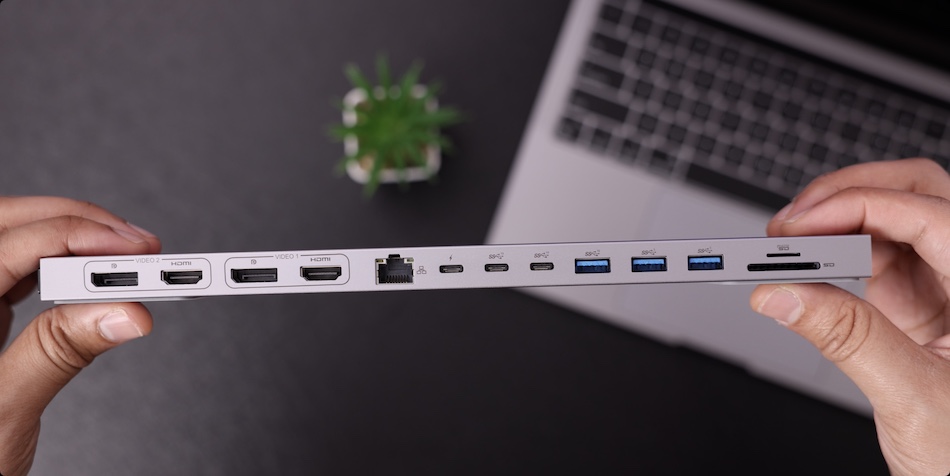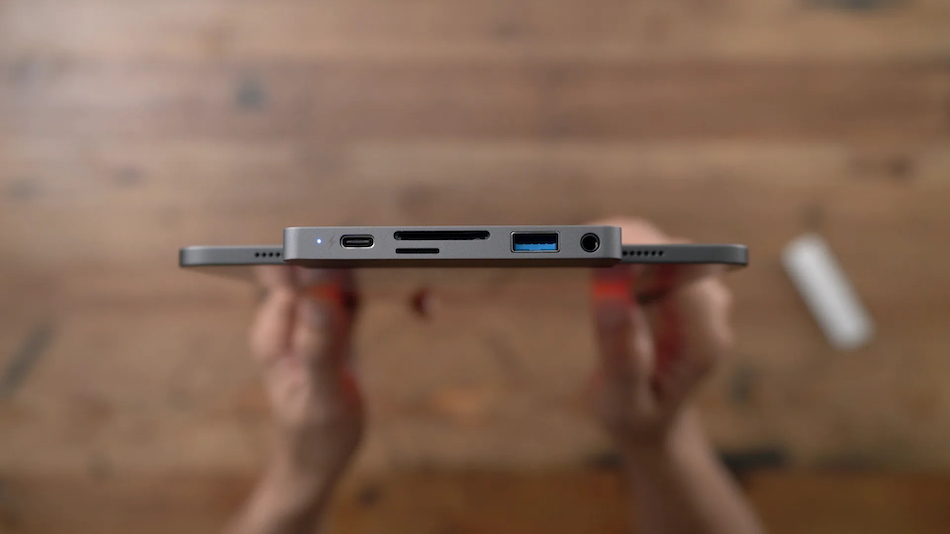Poradíme, ako správne vybrať dokovaciu stanicu a na čo si dávať pozor.
Najnovšie M1 Pro a M1 Max a ich nasledujúce modely s čipmi z série M2 síce vrátili naspäť viacero starších portov, ako HDMI či čítačku SD kariet, sú to však profesionálne notebooky s niekoľko tisíc eurovou cenovkou určené pre náročných používateľov a rozhodne to nie je mainstreamová platforma. Podobne ako nie každý má novinku s čipmi Silicon a novšie MacBooky s Intel procesormi majú len 2 alebo 4 Thunderbolt porty, v závislosti od konfigurácie. V prípade 12″ modelu je tu dokonca len jeden USB-C port, cez ktorý sa aj nabíja a obdobná situácia je aj v prípade iPadov. Preto sa nedostatok či absencia portov rieši cez tzv. dokovacie stanice (alebo doky). Poradíme, na čo si dávať pozor.
Snáď na každom doku je USB-A port. Apple tento port z jej laptopov vyradila v roku 2016. Port využíva stále veľa zariadení, ako myši, klávesnice a externé pevné disky a mnoho zariadení prichádza s nabíjacím káblom pre počítač. A tu je prvý možný problém. Nie každý dok má napájané USB-A porty, prípadne nabíjajú veľmi pomaly. Podobne sa na nich nedajú použiť na nabíjanie zariadenia samotného, rieši sa to dedikovaným USB-C portom. Tento je však často jediným rýchlym, ktorý by bola škoda minúť na nabíjanie. Preto sa pripájajú na šasi a teda nie USB-C káblom je dobré si zistiť, či nezakryje MagSafe konektor. Takisto sa dajú nájsť doky, ktoré síce zaberú len jeden USB-C port na počítači, ale keďže sa pripájajú na šasi MacBooku, druhý USB-C port na tele laptopu sa zbytočne zakryje a nedá sa teda používať na nabíjanie.
Druhou vecou na ktorú si treba dávať pozor je rýchlosť rozhrania USB-A portu. Tvar konektoru a rozhranie USB protokolu sú dve rozličné veci a aj USB-C konektor (tvar) môže mať rýchlosť na úrovni 480 Mbps (rozhranie – v tomto prípade USB 2.0), čo je 60 MB/s. V typickom doku majú USB-A porty rýchlosť na úrovni 5 Gbps, nájdu sa však aj také ktoré dosahujú rýchlosť 10 Gbps, čo je zároveň maximálna rýchlosť, aká sa pre USB-A porty “dodáva”. V prípade, že chcete používať USB-A port na dátové prenosy, overte si rýchlosť rozhrania, zvlášť v prípade starších a lacnejších modelov, kde môže byť kľudne rozhranie USB 2.0, teda rýchlosť spomínaných 60 MB/s, čo je málo aj pre pomalšie externé HDD a nestačí ani pre pohodlné využitie USB kľúča.
Ďalším rozšíreným portom je USB-C port. Aj keď je synonymom pre rýchle nabíjanie a superrýchly prenos dát, nie vždy to platí a v prípade dokov dvojnásobne. Aj keď tu môžu byť dva USB-C porty, len jeden z nich podporuje vysoké rýchlosti a napájanie zároveň, druhý má často rýchlosť len 5 Gbps, čo nestačí na superrýchle externé SSD a častokrát tento druhý port nevie nabíjať zariadenie. Preto sa môže stať, že v superrýchlom porte bude mať používateľ zapojený kábel na napájanie MacBooku a do druhého sa bude snažiť zapojiť externé SSD, ktorý však nevyužije plný potenciál výkonu disku. Toto je častý problém, ktoré zaberajú dva USB-C a pokiaľ ide o model, ktorý sa pripája priamo na šasi, je dôležité, aby nezakrýval MagSafe konektor a Mac by mohol byť napájaný cez dedikovaný MagSafe konektor a nezaberal zbytočne cenný port na dokine.
K Macom a iPadom sa samozrejme dá pripojiť ľubovoľný USB-C dock a tie, ktoré nie sú určené pre Apple zariadenia, niekedy ponúkajú USB-C port s rýchlosťou 20 Gbps. Tento štandard rozhrania ale nepodporuje žiadny MacBook ani iPad a teda maximálna rýchlosť takéhoto portu sa prispôsobí nižšiemu štandardu, teda 10 Gbps. Pre rýchly prenos dát z moderných externých SSD s vysoko nadštandardnými rýchlosťami čítania a zápisu sa treba poobzerať po doku s USB-C portom, ktorý spĺňa štandard USB 4.0 alebo rovno Thunderbolt 3/4.
Častým štandardom je HDMI port. Treba si dávať pozor hlavne na rozlíšenie a obnovovaciu frekvenciu. Štandardom je 4K pri 60 Hz, niektoré modely, hlavne tie lacnejšie, však podporujú rozlíšenie len do 2K, prípadne aj 4K ale len pri 30 Hz, čo znamená blikajúci obraz nepríjemný pre oči. Podobne ako modely s dvoma HDMI portami pri pripojení jedného monitoru podporujú 4K pri 60 Hz, pri použití oboch HDMI portov však obnovovacia frekvencia klesá na 30 Hz, prípadne klesá maximálne podporované rozlíšenie na 1440p.
Ak máte dron alebo fotoaparát, v doku oceníte prítomnosť čítačky SD kariet. Tu v podstate nie je čo “pokaziť”, najdôležitejšie je všímať si rýchlosť čítania a zápisu, ktorá je typicky štandardu UHS-I alebo UHS-II. Žiaľ, na trhu nie je mobilný dock, ktorý by podporoval rýchlosť čítania UHS-III, ktorý ocenia používatelia, ktorí natáčajú veľa v 4K prípadne fotia 100MB RAW, preto tu bude rozumnejšie siahnuť po dedikovanej čítačke SD kariet, ktorá UHS-III podporuje. Žiadny moderný MacBook a ani iPad neobsahuje Ethernet port, ktorý je v dokoch typicky štandardu 10/100/1000 Mbps. To je rýchlejšie ako väčšina bezdrôtových Wi-Fi sietí, avšak pri drôtovom pripojení sa dá dosiahnuť aj rýchlosť 10 Gbps, ktoré však väčšina neposkytuje, pri troche šťastia sa pri väčších (a stále mobilných) dokoch dá zohnať rozhranie s podporou 2,5 Gbps. Pre dosiahnutie 10 Gbps bude treba väčšinou použiť dedikovanú redukciu, alebo pomerne drahé a veľké doky, ktoré ťažko nazvať mobilnými. Tiež netreba zabúdať, že konektor je len jeden článok, maximálna rýchlosť Ethernetu závisí aj od sieťovej karty použitej v stroji.
Niektoré modely poskytujú aj 3,5 mm jack konektor. V prípade pripájaných na šasi je tento konektor častokrát zakrytý a nedá sa použiť, preto je dobré ak takéto doky ponúkajú aj audio jack. Aj tu platí, že všetko je tak rýchle, ako rýchly je najpomalší článok reťazca. A nemusí to byť nutne pomalý kábel. Dok, ktorý si zoberie jeden USB-C port a ponúka superrýchly USB-C konektor, druhý USB-C, dva USB-A a ešte Ethernet port či prípadne HDMI port už z princípu nedokáže uživiť všetky porty naplno. Vždy je tu nejaký kompromis kvôli maximálnej dátovej priepustnosti zdrojového portu. Preto je pre intenzívnejšie použitie vhodnejšie zvoliť si dok, ktorý zaberie dva Thunderbolt porty MacBooku, ideálne je ak podporuje štandard Thunderbolt 3/4 alebo USB 4.0.
V prípade iPadov treba myslieť aj na to aby šiel dok používať keď je iPad v kryte alebo sa používa s niektorými externými klávesnicami, ktoré slúžia zároveň aj ako kryt. Podobne, ktoré sa pripájajú priamo na šasi treba dávať pozor na to, či sa dok bude dať používať aj vtedy ak je na displeji tabletu nalepená fólia. Limitom je aj rýchlosť portu. Hoci všetky aktuálne modely iPadov ponúkajú USB-C port, nie každý model ho má rovnako rýchly. Taký iPad Pro s M1 čipom podporuje Thunderbolt 4 s rýchlosťou 40 Gbps, iPad Air ponúka pre zmenu rýchlosť 10 Gbps a základný iPad s USB-C portom ponúka len štandard USB 2.0, teda 480 Mbps.